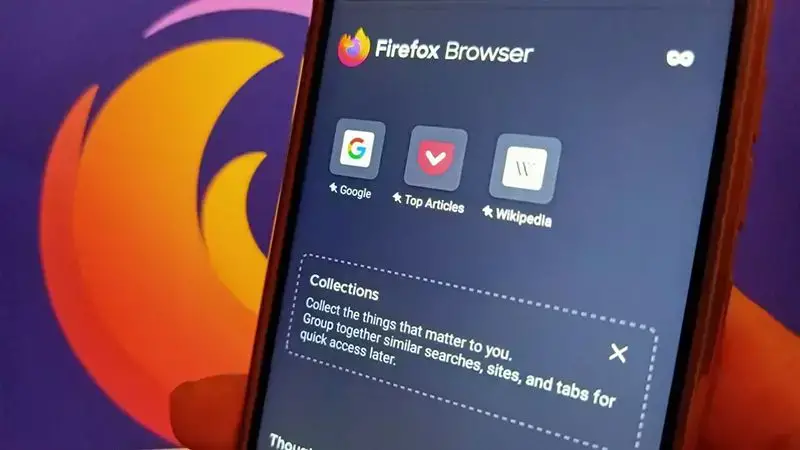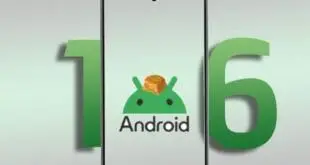¿Puedes usar Firefox en Chromebooks?
La mejor respuesta: Sí. El navegador web Firefox se puede usar en un Chromebook, pero requiere una solución alternativa para instalar la versión de escritorio completa con todas las funciones adicionales. Además, Firefox solo es compatible con Chromebooks que ejecutan ChromeOS 8.0 o posterior. Pero es realmente posible hacer que Firefox funcione como un navegador alternativo en tu Chromebook.
¿Por qué querrías instalar Firefox en un Chromebook?
Por qué puede confiar en Android Central Nuestros revisores expertos pasan horas probando y comparando productos y servicios para que pueda elegir el mejor para usted. Obtenga más información sobre cómo probamos.
Los Chromebook vienen con características y funciones integradas de Google, que incluye el navegador Chrome. Pero algunos pueden preferir el navegador Firefox por beneficios como la Protección de seguimiento mejorada (ETP), por lo que sus datos personales no se revelan a los anuncios y rastreadores sociales. Además, dado que Firefox cuenta con el respaldo de una empresa sin fines de lucro, es posible que algunos usuarios prefieran usarlo solo por razones sociales y económicas.
Firefox también agrega nuevas funciones todo el tiempo, como cambiar recientemente los sitios web al modo HTTPS en Android.
¿Cómo puedes obtener Firefox en un Chromebook?
Hay dos formas de instalar Firefox en Chromebooks que cumplan con los requisitos mínimos (ChromeOS 8.0 y superior): Hay una forma fácil y hay una forma más compleja que proporcionará una versión más robusta del navegador web.
La forma más sencilla es descargar e instalar la aplicación Firefox para Android, diseñada para dispositivos móviles, desde Google Play Store. La opción más complicada es instalar Firefox como una aplicación de Linux.
La última opción requiere un poco más de trabajo, pero producirá la versión de escritorio del navegador en lugar de una hecha para dispositivos móviles más pequeños. Esta es también la versión que viene con ETP junto con otras características de seguridad como un administrador de contraseñas incorporado, acceso a complementos y varios temas personalizables.
El proceso requiere algunos pasos, que son lo suficientemente fáciles de seguir para alguien con una comprensión general de las computadoras. Requiere habilitar Linux, escribir un comando específico, instalar y seguir las instrucciones en pantalla para completar. Después de la instalación, el navegador Firefox aparecerá en el cajón de aplicaciones en “Aplicaciones de Linux”. Visite el sitio web de Mozilla, el propietario de Firefox, para instrucciones detalladas sobre cómo instalar Firefox.
Cuantas más opciones tenga cuando se trata de navegar por la web en uno de los mejores Chromebooks, mejor. Así que adelante, considere agregar Firefox a la mezcla. Dicho esto, si se siente intimidado por el proceso de agregar la versión de escritorio completa, comuníquese con un amigo o familiar experto en computadoras, o visite a un experto para que lo ayude. Pero si está de acuerdo con algo simple, pruebe primero la versión de la aplicación móvil.

Obtén lo básico
Si solo desea los conceptos básicos de la navegación web de Firefox en una Chromebook, descargue la aplicación de Google Play Store. Para una experiencia de escritorio más confiable, el navegador se puede cargar en un Chromebook, pero se requieren algunos pasos adicionales.
 MiReal.me MiReal.me – Tu blog tecnológico con la más actualizada información
MiReal.me MiReal.me – Tu blog tecnológico con la más actualizada información